Hogyan lehet hibakeresni a Huawei Mate 7/Mate 8/Mate 9 készüléket?
Mi az USB hibakeresési mód?
Ha androidos telefont használ, és fórumokon keresett megoldásokat a problémákra, akkor valószínűleg időnként hallotta az „USB hibakeresés” kifejezést. Még az is lehet, hogy látta, miközben a telefon beállításait nézegette. Úgy hangzik, mint egy csúcstechnológiás lehetőség, de valójában nem az; elég egyszerű és hasznos.
Az USB hibakeresési mód olyan dolog, amelyet nem hagyhat ki, ha tudni szeretné, ha Ön Android-felhasználó. Ennek a módnak az elsődleges feladata, hogy megkönnyítse az Android-eszköz és az Android SDK-val (Software Development Kit) rendelkező számítógép közötti kapcsolatot. Tehát Androidban engedélyezhető, miután az eszközt közvetlenül csatlakoztatta a számítógéphez USB-n keresztül.
2. rész Miért kell engedélyeznem az USB hibakeresési módot?
Az USB hibakeresés bizonyos szintű hozzáférést biztosít az eszközhöz. Ez a hozzáférési szint akkor fontos, ha rendszerszintű engedélyre van szüksége, például egy új alkalmazás kódolásakor. Sokkal nagyobb szabadságot biztosít az eszköz feletti irányításban. Például az Android SDK-val közvetlenül hozzáférhet telefonjához a számítógépén keresztül, és ez lehetővé teszi, hogy dolgokat tegyen, vagy terminálparancsokat futtasson az ADB-vel. Ezek a terminálparancsok segíthetnek visszaállítani a lefoglalt telefont. Néhány harmadik féltől származó eszközt is használhat a telefon jobb kezeléséhez (például Wondershare TunesGo). Tehát ez a mód hasznos eszköz minden kalandvágyó Android-tulajdonos számára.
3. rész Hogyan lehet hibakeresni a Huawei Mate készüléket 7/8/9?
1. lépés: Kapcsolja be Huawei Mate 7 vagy Huawei Mate 8/9 készülékét.
2. lépés: Keresse meg és nyissa meg a „Beállítások” lehetőséget.
3. lépés : Válassza a ‘A telefonról’ lehetőséget a felület alján.
4. lépés: Érintse meg a „Build number” elemet majdnem hétszer, és megjelenik a „Fejlesztői mód engedélyezve” üzenet.


5. lépés: Visszatérés a beállítási panelre, ahol a „Fejlesztői beállítások” látható, válassza a Fejlesztői beállítások lehetőséget.
6. lépés: Csúsztassa el az „USB-hibakeresés” bekapcsolásához, és használhatja telefonját fejlesztőként.
7. lépés: A fenti lépések végrehajtásával sikeresen hibáztatta Huawei Mate 7 vagy Huawei Mate 8 készülékét.

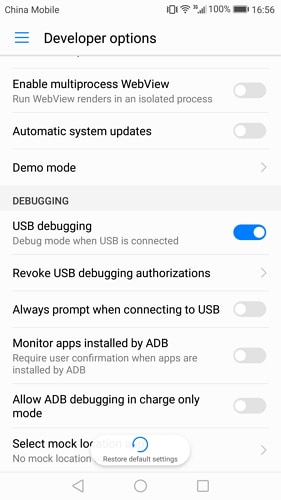
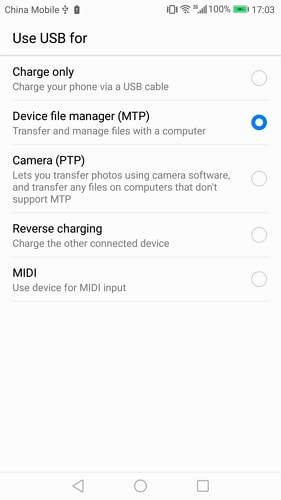
Tippek: Minden alkalommal, amikor a Huawei telefont a számítógéphez csatlakoztatja az USB-kábellel, figyeljen a felszólításra, és érintse meg az „OK” gombot az USB-hibakeresés engedélyezéséhez.
Legfrissebb cikkek